Exchange admin center in Exchange Server
- 3/22/2021
- 11 minutes to read
-
-
 m
m -
 D
D -
 m
m -
 c
c -
 d
d -
+5
-
The Exchange admin center (EAC) is the web-based management console in Exchange Server that’s optimized for on-premises, online, and hybrid Exchange deployments. EAC byla zavedena v Exchange Server 2013, a nahrazuje Exchange Management Console (EMC) a Exchange Control Panel (ECP), které byly dvě rozhraní pro správu na serveru Exchange Server 2010.
hledáte Exchange Online verzi tohoto tématu? Viz Exchange admin center v Exchange Online.
hledáte verzi ochrany Exchange Online tohoto tématu? Viz Exchange admin center v Exchange Online Protection.
Přístup k EAC
URL EAC je řízen Internetová Informační služba (IIS) virtuální adresář s názvem ECP v Přístupu Klienta (frontend) služeb na Poštovní server. Ano, virtuální adresář se jmenuje ECP, ne EAC.
-
Vnitřní URL: ve výchozím nastavení, tato hodnota obsahuje plně kvalifikovaný název domény (FQDN) serveru Exchange server ve formátu
https://<ServerFQDN>/ecp. Napříkladhttps://mailbox01.contoso.com/ecp. Pro přístup k EAC ve webovém prohlížeči na samotném serveru Exchange můžete použít hodnotuhttps://localhost/ecp. -
externí URL: ve výchozím nastavení je tato hodnota nekonfigurována. Než se budete moci připojit k EAC z Internetu, musíte nakonfigurovat následující nastavení:
-
externí hodnotu URL ve virtuálním adresáři ECP. Další informace naleznete v kroku 4: konfigurace externích adres URL v části Konfigurace toku pošty a přístupu klienta na serverech Exchange.
-
odpovídající záznam ve vašem veřejném DNS.
-
certifikát TLS, který obsahuje nebo odpovídá položce názvu hostitele. Velmi pravděpodobné, že to bude předmět alternativní název (SAN) osvědčení nebo certifikát se zástupným znakem, protože většina klientských služeb jsou k dispozici v rámci jednoho webu na serveru Exchange. Pro více informací, viz Požadavky na certifikát pro výměnné služby.
po konfiguraci nastavení by společná externí hodnota URL pro EAC připomínala
https://mail.contoso.com/ecp.Poznámka: externí uživatelé, kteří se připojují k aplikaci Outlook na webu (dříve známý jako aplikace Outlook Web App), také potřebují přístup k EAC pro přístup k vlastní stránce možností. Můžete zakázat přístup externího správce k EAC a zároveň umožnit uživatelům přístup k jejich stránce možností v aplikaci Outlook na webu. Další informace naleznete v části vypnout přístup do Centra správy Exchange.
-
nejjednodušší způsob, jak najít interní a externí URL hodnoty pro EAC (bez použití Serverů > Virtuální adresáře v EAC sám) je pomocí Get-EcpVirtualDirectory rutiny v prostředí Exchange Management Shell. Chcete-li se dozvědět, jak otevřít Shell Exchange Management ve vaší místní organizaci Exchange, podívejte se na Otevřít Shell Exchange Management.
Tyto příklady ukazují, jak najít interní a externí URL hodnoty pro EAC virtuálních adresářů ve vaší organizaci:
-
najít hodnoty, na všechny servery Exchange v organizaci, spusťte následující příkaz:
Get-EcpVirtualDirectory | Format-List Server,Name,*Url -
K nalezení hodnoty na server s názvem Mailbox01, spusťte následující příkaz:
Get-EcpVirtualDirectory | Format-List Name,*Url -
hodnota pro virtuální adresář s názvem „ecp (Default Web Site)“ na serveru jménem Mailbox01, spusťte následující příkaz.
Get-EcpVirtualDirectory -Identity "Mailbox01\ecp (Default Web Site)" | Format-List *Url
pro více informací viz Get-EcpVirtualDirectory.
V Exchange 2016, pokud jste v prostředí koexistence s Exchange 2010, umístění poštovní schránky řídí výchozí chování pro otevření EAC nebo ECP:
-
Pokud poštovní schránka je umístěna na poštovní Schránky serveru Exchange 2010, můžete získat Exchange 2010 ECP ve výchozím nastavení. K EAC můžete přistupovat přidáním verze Exchange na adresu URL (což je 15 pro Exchange 2013 i Exchange 2016). Například pro přístup k EAC prostřednictvím Služeb Client Access (frontend) na serveru poštovní schránky s názvem Mailbox01 použijte následující adresu URL:
https://Mailbox01/ecp/?ExchClientVer=15. -
Pokud je vaše schránka je umístěna na serveru Exchange 2016 Poštovní server, a chcete přístup ECP na Exchange 2010 Client Access server s názvem CAS01, použijte následující adresu URL:
https://CAS01/ecp/?ExchClientVer=14.
Společné prvky uživatelského rozhraní v EAC
část popisuje prvky uživatelského rozhraní, které jsou společné napříč EAC.

1: Cross-prostory navigace
cross-prostory navigace umožňuje snadno přepínat mezi Exchange Online a Exchange v prostorách nasazení. Pokud nemáte organizaci Exchange Online, odkaz Office 365 vás přenese na stránku, která porovnává plány a ceny služeb Microsoft 365 a Office 365.
2: Funkce podokno
funkce panelu je první úroveň navigace pro většinu úkolů, které budete provádět v EAC, a je organizována v následujících oblastech funkcí:
-
Příjemce: Správa schránek, skupin, zdrojů schránek (místnosti a zařízení, poštovních schránek), kontakty, sdílené poštovní schránky a poštovní schránky migrace a pohyby. Další informace naleznete v následujících tématech:
-
Vytvořit uživatelské poštovní schránky na serveru Exchange Server a Spravovat uživatelské poštovní schránky,
-
Spravovat distribuční skupiny a Spravovat dynamické distribuční skupiny,
-
Vytvořit a spravovat pokoj schránek,
-
Správa pošty, kontaktů a Správu pošty uživatelů
-
Vytvoření sdílené poštovní schránky v Exchange admin center
-
-
Oprávnění: Správa role-based access control (RBAC), správce úloh, uživatelské role, a Outlook na webu politiky. Další informace naleznete v následujících tématech.
-
Správa skupin rolí, Správa členů skupiny rolí a Správa zásad přiřazení rolí.
-
Zobrazit nebo nakonfigurovat aplikaci Outlook na webu zásad poštovní schránky vlastnosti
-
-
Compliance management: Toto je místo, kde budete spravovat V Místě eDiscovery, V Místě uložení, audit (schránky protokolování auditu a správce, protokolování auditu), prevenci ztráty dat (DLP), zásady uchovávání, zadržování kategorie, a journal pravidla. Další informace naleznete v následujících tématech:
-
In-Place eDiscovery v Exchange Serveru a V Místě uložení a Podržte soudní Spory v Exchange Server
-
poštovní Schránky audit protokolování na serveru Exchange Server a Správce audit protokolování na serveru Exchange Server.
-
prevence ztráty Dat v Exchange Server
-
zásady Uchovávání a Skartační značky.
-
žurnálování na serveru Exchange Server
-
-
organizace: Správa federovaných sdílení, aplikací Aplikace Outlook a seznamů adres. Další informace naleznete v následujících tématech:
-
Sdílení
-
Instalovat nebo odstranit add-in pro aplikaci Outlook na serveru Exchange 2013 organizace
-
seznamy Adres v Exchange Server
-
-
Ochrana: Správa antimalware ochranu pro vaši organizaci. Pro více informací, viz Antimalwarová ochrana v Exchange Server.
-
Mail flow: Správa pravidel toku pošty (také známý jako pravidla dopravy), zprávy o doručení, přijaté domény, vzdálené domény, zásady e-mailové adresy, přijímat konektory a odesílat konektory. Další informace naleznete v následujících tématech:
-
e-Mail tok pravidel v Exchange Server
-
Sledovat zprávy o doručení zpráv,
-
seznamy Adres v Exchange Server
-
přijaté domény na serveru Exchange Server.
-
Vzdálené Domény
-
E-mailová adresa politiky v Exchange Server
-
Přijmout konektory
-
Odeslat konektory
-
-
Mobile: Správa mobilních zařízení, která vám umožní připojit se k vaší organizaci. Můžete spravovat přístup k mobilnímu zařízení a zásady poštovní schránky mobilního zařízení. Další informace naleznete v následujících tématech:
-
mobilní zařízení
-
zásady poštovní schránky mobilních zařízení
-
-
veřejné složky: Správa veřejných složek a poštovních schránek veřejné složky. Další informace naleznete v části veřejné složky.
-
Unified Messaging: Správa um dial plány a UM IP brány. (UM není k dispozici ve výměně 2019.) Další informace naleznete v následujících tématech:
-
um Dial Plans
-
um IP Gateways
-
-
POP3 a IMAP4 v Exchange Server
-
Nakonfigurovat Spuštění Režimu Client Access Server a Nastavit Režim Spuštění na Poštovní Server,
-
Zpráva opakovat, znovu, a vypršení intervalu
-
Konfigurovat sledování zpráv , Konfigurovat připojení protokolování na serveru Exchange Server, a protokolování
-
Spravovat aplikace Outlook Anywhere
-
Správa databáze poštovní schránky kopie
-
Správa databáze dostupnost skupiny
-
Virtual Directory Management
-
Osvědčení postupy Výměnou Server
-
Hybrid: nastavení a konfigurace hybridní organizace.
servery: Zobrazte a spravujte nastavení specifická pro server, databáze, skupiny dostupnosti databází( dag), virtuální adresáře a certifikáty. Další informace naleznete v následujících tématech:
3: záložky
Karta Nastavení umožňuje spustit Průvodce hybridní konfigurací nebo upravit nastavení stávajícího hybridního nasazení.
4: panel nástrojů
Když kliknete na většinu karet, zobrazí se panel nástrojů. Panel nástrojů obsahuje ikony, které provádějí konkrétní akce. Následující tabulka popisuje nejběžnější ikony a jejich akce. Chcete-li zobrazit akci, která je spojena s ikonou (název ikony), jednoduše najeďte myší na ikonu.
| Icon | Name | Action |
|---|---|---|
| Add, New | Create a new object. Some of these icons have an associated down arrow you can click to show additional objects you can create. For example, in Recipients > Mailboxes, clicking the down arrow displays User mailbox and Linked mailbox as additional options. |
|
| Edit | Edit an object. | |
| Delete | Delete an object. Some delete icons have a down arrow you can click to show additional options. | |
 |
Vyhledávání | Otevřít vyhledávací pole, takže můžete zadat text pro objekt, který chcete najít, chcete najít v dlouhém seznamu objektů. |
| Obnovit | Obnovit zobrazení seznamu. | |
| Další možnosti | Zobrazit další akce, které můžete provést na tuto kartu objekty. například, v Příjemců > Schránky kliknutím na tuto ikonu se zobrazí následující možnosti: Zakázat, Přidat/Odebrat sloupce, Export dat do CSV souboru, Připojit poštovní schránky, a Pokročilé vyhledávání. |
|
|
|
šipka Nahoru a šipka dolů | Pohnout objektem nahoru nebo dolů v seznamu, když pořadí je důležité. například, v toku Pošty > zásady E-mailové adresy klepněte na šipku nahoru pro pohyb politiky vyšší v seznamu, který zvyšuje prioritu politiky zadáním, které politiky je použita jako první. pomocí těchto šipek můžete také procházet hierarchii veřejných složek a posouvat pravidla nahoru nebo dolů v zobrazení seznamu. |
| Kopírovat | Kopírování objektu, takže můžete provést změny bez změny původního objektu. například v oprávněních > Admin role vyberte roli z pohledu seznamu a potom kliknutím na tuto ikonu vytvořte novou skupinu rolí založenou na existující. |
|
| Odstranit | Odstranit položku ze seznamu. například, v Veřejné Složky Oprávnění dialogové okno, můžete odebrat uživatele ze seznamu uživatelů přístup k veřejné složky výběrem uživatele a kliknutím na tuto ikonu. |
5: zobrazení Seznamu
Karet, které obsahují mnoho objektů zobrazení těchto objektů v zobrazení seznamu. Zobrazitelný limit v zobrazení seznamu EAC je přibližně 20 000 objektů. Stránkování je součástí, takže můžete přeskočit na výsledky, které chcete vidět. V zobrazení seznamu příjemců můžete také nakonfigurovat velikost stránky a exportovat data do souboru CSV.
6: podokno podrobností
Když vyberete objekt z zobrazení seznamu, zobrazí se v podokně Podrobnosti další informace o tomto objektu. U některých typů objektů obsahuje podokno podrobností úkoly rychlé správy. Například, pokud jste přejděte na Příjemci > Schránky a vyberte schránku ze seznamu zobrazení podokna podrobností (mimo jiné možnosti) zobrazí možnost povolit nebo zakázat archivu pro tuto poštovní schránku.
některé typy objektů také umožňují hromadné úpravy více objektů v podokně podrobností. V zobrazení seznamu můžete vybrat více objektů výběrem objektu, podržením klávesy Shift a výběrem objektu dále v seznamu nebo podržením klávesy CTRL při výběru každého objektu. Pokud je pro vybrané typy objektů k dispozici hromadná úprava, zobrazí se Dostupné možnosti v podokně podrobností. Například u Příjemců > Schránky, když vyberete více poštovních schránek stejného typu, název podokně podrobností změní na Hromadné Úpravy, a můžete aktualizovat kontakt a informace organizace, vlastní atributy, kvóty poštovní schránky aplikace Outlook na webu, nastavení, a další.
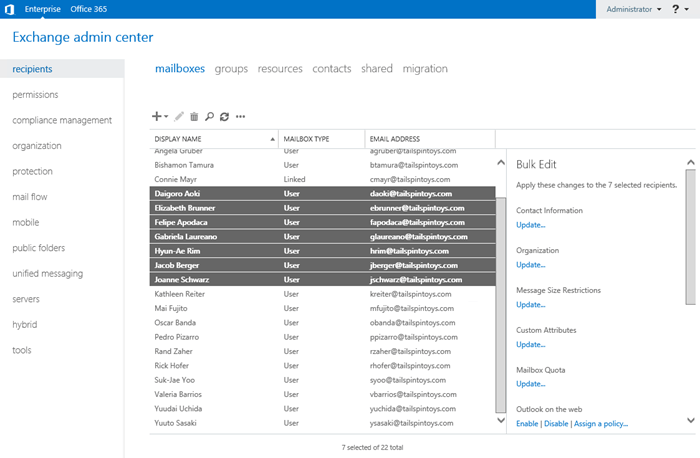
7: Oznámení
EAC obsahuje oznámení prohlížeč, který zobrazuje informace o:
-
platnost a platnost certifikátů.
-
stav přesunů a migrací poštovní schránky (také známý jako úkoly služby replikace poštovní schránky nebo úkoly MRS). Prohlížeč oznámení můžete také použít k přihlášení k přijímání e-mailových oznámení o těchto úkolech.
-
Export obsahu poštovní schránky do .soubory pst.
Chcete-li zobrazit nebo skrýt prohlížeč oznámení, klikněte na ikonu ( ).
).
oznámení jsou upozornění, která jsou odeslána do rozhodčí schránky s názvem FederatedEmail.4c1f4d8b-8179-4148-93bf-00a95fa1e042. EAC kontroluje tuto poštovní schránku na upozornění každých 30 sekund. Oznámení zůstávají v poštovní schránce rozhodčího, dokud nejsou odstraněna komponentou, která je poslala, nebo dokud nevyprší (po 30 dnech by je měl odstranit asistent spravované složky).
rutinu Get-Notification můžete také použít v shellu Exchange Management pro zobrazení dalších podrobností o oznámeních a rutinu Set-Notification pro vyžádání e-mailů s upozorněním pro budoucí upozornění.
8: Dlaždice Me a Nápověda
dlaždice Me vám umožňuje odhlásit se z EAC a přihlásit se jako jiný uživatel kliknutím na rozbalovací nabídku vedle názvu vašeho účtu.
kliknutím na ikonu nápovědy (![]() ) zobrazíte obsah nápovědy pro kartu, na které se právě nacházíte. Pokud kliknete na rozbalovací menu vedle ikony nápovědy, můžete provést následující další kroky:
) zobrazíte obsah nápovědy pro kartu, na které se právě nacházíte. Pokud kliknete na rozbalovací menu vedle ikony nápovědy, můžete provést následující další kroky:
-
Zakázat Pomocí bublin: Pomocí bublina zobrazí kontextové nápovědy u polí při vytváření nebo editaci objektů v EAC. Odtud můžete globálně vypnout nebo zapnout bublinu nápovědy pro všechna pole v EAC.
-
výkonová konzola: výkonová konzola zobrazuje mnoho čítačů, které se vztahují k výkonu EAC.
-
Copyright a soukromí: kliknutím na tyto odkazy si přečtete informace o autorských právech a ochraně osobních údajů pro server Exchange.
Podporované prohlížeče
úrovně podpory pro operační systém a prohlížeč kombinace, které můžete použít pro přístup k EAC jsou popsány v následujících tabulkách.
poznámky:
-
úrovně podpory pro EAC jsou:
-
podporováno: všechny funkce a funkce jsou podporovány a byly plně testovány.
-
nepodporováno: kombinace prohlížeče a operačního systému není podporována nebo nebyla testována. Další informace o podporovaných verzích aplikace Internet Explorer v systému Windows naleznete v oznámení o podpoře aplikace Internet Explorer.
-
n / a: kombinace prohlížeče a operačního systému není možná. Například starší prohlížeč v novějším operačním systému nebo naopak.
-
-
operační systém a kombinace prohlížečů, které nejsou uvedeny, nejsou podporovány. To zahrnuje iOS a Android.
-
plug-iny třetích stran mohou u podporovaných prohlížečů způsobit problémy s EAC.
Klientské operační systémy
| internetový prohlížeč | Windows 7 | Windows 8.1 | Windows 10 | Mac OS X | Linux |
|---|---|---|---|---|---|
| Internet Explorer 9 | Unsupported | n/a | n/a | n/a | n/a |
| Internet Explorer 10 | Unsupported | n/a | n/a | n/a | n/a |
| Internet Explorer 11 | Supported | Supported | Supported | n/a | n/a |
| Microsoft Edge | n/a | n/a | Supported | n/a | n/a |
| Mozilla Firefox latest version or one previous | Supported | Supported | Supported | Supported | Supported |
| Apple Safari 6 or later versions | n/a | n/a | n/a | Supported | n/a |
| Google Chrome latest version or one previous | Supported | Supported | Supported | Supported | Supported |
Windows Server operating systems
| Web browser | Windows Server 2008 R2 | Windows Server 2012 | Windows Server 2012 R2 | Windows Server 2016 |
|---|---|---|---|---|
| Internet Explorer 9 | Unsupported | n/a | n/a | n/a |
| Internet Explorer 10 | Unsupported | Supported | n/a | n/a |
| Internet Explorer 11 | Supported | n/a | Supported | Supported |
Leave a Reply